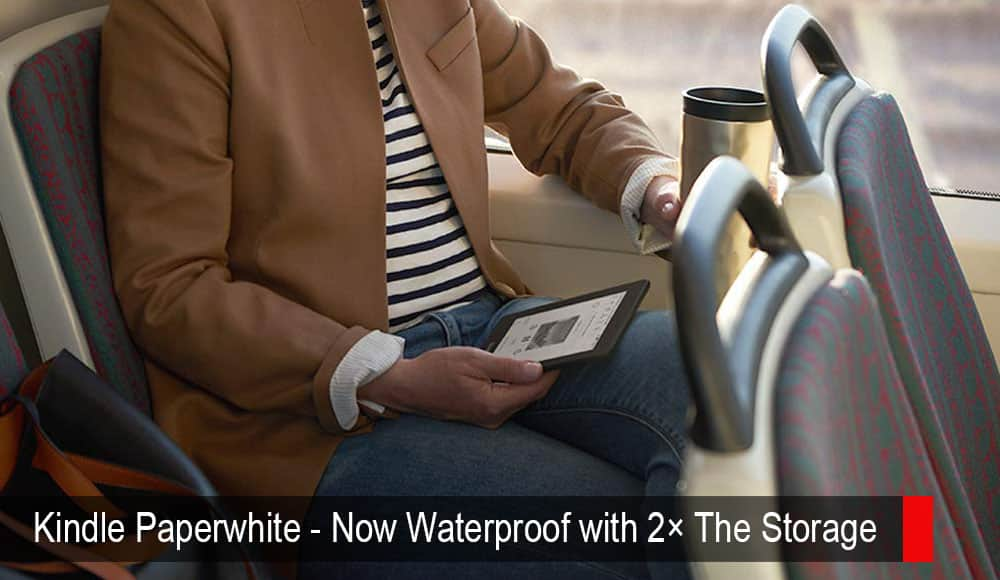Kindle Fire: วิธีเล่นไฟล์ WMV โดยไม่ต้องแปลง

วิธีเล่นไฟล์วิดีโอที่จัดรูปแบบ WMV บนอุปกรณ์ Amazon Kindle Fire ของคุณ

Amazon Kindle Fire อาจแสดงเวอร์ชันมือถือของหน้าเว็บแทนที่จะเป็นเวอร์ชันเต็ม บนแท็บเล็ตแบบนี้ ฉันชอบที่จะได้รับเวอร์ชันเต็มของเว็บไซต์เสมอ เนื่องจากฉันมีการเชื่อมต่อ Wi-Fi ที่แรงและหน้าจอขนาดใหญ่ คุณสามารถตั้งค่าเบราว์เซอร์ Silk ของ Kindle Fire ให้แสดงหน้าเว็บเวอร์ชันเดสก์ท็อปแบบเต็มเสมอด้วยการตั้งค่านี้
เปิดเบราว์เซอร์Silk
เยี่ยมชมเว็บไซต์ที่คุณต้องการดูในโหมดเดสก์ท็อปเต็มรูปแบบ
เลือก ไอคอน“ เมนู ”  ที่มุมขวาบนของแถบที่อยู่
ที่มุมขวาบนของแถบที่อยู่
เลือก " ไซต์เดสก์ท็อป "
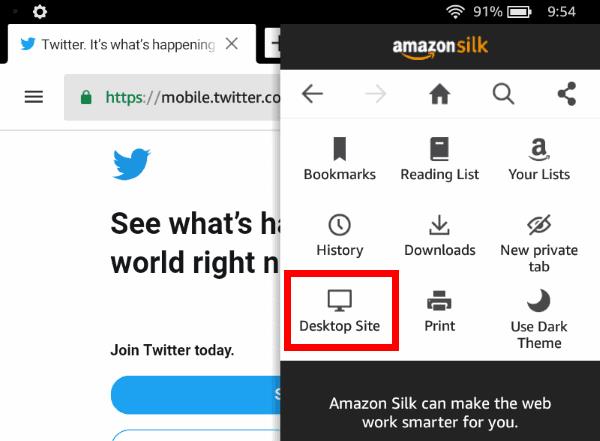
เปิด " เบราว์เซอร์ "
แตะปุ่ม " เมนู " และเลือก " การตั้งค่า "
เลื่อนลงแล้วแตะการตั้งค่า " มุมมองเดสก์ท็อปหรืออุปกรณ์เคลื่อนที่ "
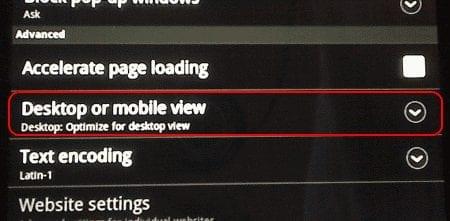
เลือก " เดสก์ท็อป: ปรับให้เหมาะสมสำหรับมุมมองเดสก์ท็อป "
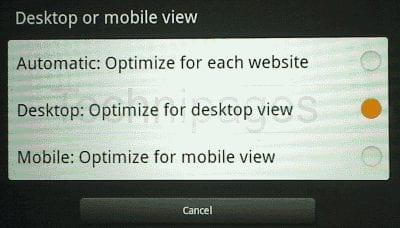
Kindle Fire จะแสดงเฉพาะหน้าเว็บเวอร์ชันเต็มและจะไม่แสดงเวอร์ชันสำหรับมือถืออีกต่อไป
วิธีเล่นไฟล์วิดีโอที่จัดรูปแบบ WMV บนอุปกรณ์ Amazon Kindle Fire ของคุณ
บทช่วยสอนที่แสดงวิธีอัปเดตแอปบนแท็บเล็ต Amazon Kindle Fire
วิธีทำการฮาร์ดรีเซ็ตเป็นค่าเริ่มต้นจากโรงงานบน Amazon Kindle Fire
ค้นหาตำแหน่งที่จะดูที่อยู่ MAC ของ Wi-Fi บนเครื่องอ่านอิเล็กทรอนิกส์ Amazon Kindle & Kindle Paperwhite ของคุณ
แนวโน้มของการยกเลิกหนังสือกระดาษของคุณและการเปลี่ยนไปใช้ e-reader ดิจิทัลได้เพิ่มขึ้นอย่างมากในปีที่ผ่านมา ไม่แปลกใจที่ใครๆ ก็อยากร่วมขบวนรถไฟทั้งเด็กและผู้ใหญ่
วิธีถ่ายโอนรูปภาพจากคอมพิวเตอร์ของคุณไปยังแท็บเล็ต Amazon Kindle Fire
หากไม่ต้องการใช้เบราว์เซอร์ Amazon Silk คุณสามารถติดตั้งทางเลือกเหล่านี้บน Kindle Fire ผ่านไฟล์ APK
เราแสดงตัวเลือกที่ดีที่สุดสำหรับการเชื่อมต่อแท็บเล็ต Amazon Kindle Fire กับทีวี ทุกสิ่งที่คุณต้องรู้อยู่ในโพสต์นี้!
บทช่วยสอนที่แสดงวิธีเปิดหรือปิด Amazon Kindle Fire ของคุณ
วิธีติดตั้ง Google Chrome บนแท็บเล็ต Amazon Kindle Fire ของคุณ
การสร้างเรื่องราวใน Facebook สามารถสนุกสนานมาก นี่คือวิธีการที่คุณสามารถสร้างเรื่องราวบนอุปกรณ์ Android และคอมพิวเตอร์ของคุณได้.
เรียนรู้วิธีปิดเสียงวิดีโอที่กวนใจใน Google Chrome และ Mozilla Firefox ด้วยบทแนะนำนี้.
แก้ปัญหาเมื่อ Samsung Galaxy Tab S8 ติดอยู่บนหน้าจอสีดำและไม่เปิดใช้งาน.
บทแนะนำที่แสดงวิธีการสองวิธีในการป้องกันแอพจากการเริ่มต้นใช้งานบนอุปกรณ์ Android ของคุณเป็นการถาวร.
บทแนะนำนี้จะแสดงวิธีการส่งต่อข้อความจากอุปกรณ์ Android โดยใช้แอป Google Messaging.
คุณมี Amazon Fire และต้องการติดตั้ง Google Chrome บนมันหรือไม่? เรียนรู้วิธีติดตั้ง Google Chrome ผ่านไฟล์ APK บนอุปกรณ์ Kindle ของคุณ.
วิธีการเปิดหรือปิดฟีเจอร์การตรวจสอบการสะกดในระบบปฏิบัติการ Android.
สงสัยว่าคุณสามารถใช้ที่ชาร์จจากอุปกรณ์อื่นกับโทรศัพท์หรือแท็บเล็ตของคุณได้หรือไม่? บทความนี้มีคำตอบให้คุณ.
เมื่อซัมซุงเปิดตัวแท็บเล็ตเรือธงใหม่ มีหลายอย่างที่น่าตื่นเต้นเกี่ยวกับ Galaxy Tab S9, S9+ และ S9 Ultra
คุณชอบอ่าน eBook บนแท็บเล็ต Amazon Kindle Fire หรือไม่? เรียนรู้วิธีเพิ่มบันทึกและเน้นข้อความในหนังสือใน Kindle Fire.